吉事办码上行动
吉事办码上行动下载 通过安全扫描 无插件 无广告- 软件介绍
- 相关软件
- 相关文章
码上行动扫码员app,一般又称码上行动。这是一款通过扫码记录体温等健康数据软件,软件操作简单,功能齐全,用户可以通过该软件来扫描记录自己的体温数据,还可以对到访人员的健康状况进行实时的等级,同时软件还能实时的了解家里人的身体健康状况会有专业的医生在线为你解决的。软件专门用于记录到访人员的健康状态,起到数字化防疫管控作用,可以对流动人员健康状态进行核查、监测体温并在线登记,每个人都可以下载注册,通过吉事办码上行动app官方版的扫码功能、站点管理、上报信息功能可快速扫码上报数据,起到防控疫情的作用。除此之外,码上行动扫码员app可以让你随时的享受扫码验证,更多的企业和商场的需要使用的扫码平台,帮助更多部门更好扫码验证吉祥码的颜色,记录往来人群的数据,更好的帮助防疫,有兴趣的小伙伴快来下载体验吧!

2、可扫描被排查人员“吉事办”中的身份码
3、全面提高防疫排查工作办公效率
2、加强防疫管理是一件十分重要的事情,容不得有半点马虎这一点需要注意
3、码上行动通过扫码的形式详细去记录你每天体温信息,这样才能够进出入到一些场所里面去
2、好好提亚自然不会让你失望,每个人都应该对自己以及身边的人负责
3、早发现好早治疗,避免越拖拉越严重,在这里提供最好的防疫信息给你
安卓手机用户打开手机自带浏览器中的“扫一扫”功能,扫描二维码

二、登录流程
1、打开“码上行动”APP,点击任意按钮显示提示登录弹窗,在提示弹窗中点击“登录 ”按钮,进入登录页面

2、输入被分配的账号和密码后,点击“登录”进入APP

三、多站点用户-工作站点选择使用流程
若当前用户同时属于多个站点,每次登录时需先选择当前工作的站点,选择后点击“确认”。设置后则只显示该站点的相关数据
扫码员在工作中如果想切换站点,则可点击首页的“切换站点”进行设置
若当前用户只属于一个站点,则无该功能

四、扫一扫使用流程
1、若被检查人员已注册“吉事办”小程序,可打开“扫一扫”,扫描该人员在“吉事办”小程序内的吉祥码

2、成功扫描后可查看被检查人员的基本信息,基本信息被加密处理,同时可填写其他相关信息,点击“确认”提交该排查记录

五、辅助登记使用流程
1、若被检查人员未注册“吉事办”小程序,可通过“辅助登记”进行信息录入,点击“辅助登记”按钮进入辅助登记页面

2、填写被检查人员正确的身份证号、姓名、手机号,点击“获取验证码”,填写短信验证码,点击“下一步”,即可成功帮助被检查人员注册吉事办

3、成功扫描后可查看被检查人员的基本信息,基本信息被加密处理,同时可填写其他相关信息,点击“确认”提交该排查记录
六、排查记录使用流程
1、点击首页中的“排查记录”按钮进入排查记录页面
2、可通过被排查人身份证号、姓名、手机号进行查询

3、可通过站点筛选、时间段查询、体温状况筛选排查记录内容
4、点击具体排查记录,可以显示记录详情

七、站点管理使用流程
1、高级扫码员站点管理
展示高级扫码员当前所在的站点,点击高级站点进入高级站点详情

展示高级扫码员创建的中级站点数量,点击“中级站点”进入中级站点列表页面,点击中级站点名称进入中级站点详情

展示高级扫码员创建的普通站点数量,点击“普通站点”进入普通站点列表页面,点击普通站点名称进入普通站点详情

2、中级扫码员站点管理
展示中级扫码员当前所在的站点,点击中级站点进入中级站点详情

展示中级扫码员创建的普通站点数量,点击“普通站点”进入普通站点列表页面,点击普通站点名称进入普通站点详情

3、普通扫码员站点管理
展示普通扫码员当前所在的站点,点击普通站点进入普通站点详情

4、站点添加/扫码员添加
发起扫码员只可创建多个高级站点,每个高级站点只有一个高级扫码员
高级扫码员可创建多个中级站点,每个中级站点只有一个中级扫码员
高级扫码员可创建多个普通站点,每个普通站点只有一个普通扫码员
中级扫码员只可创建多个普通站点,每个普通站点只有一个普通扫码员
普通扫码员不可创建站点
点击右上角的“添加站点”按钮进入添加站点页面,填写站点信息、扫码员信息进行站点添加及扫码员添加。每个站点只有一个扫码员

5、站点详情
点击站点信息进入站点详情,自己所在的站点只可查看不可编辑

自己所创建的站点可以进行编辑

6、站点添加/扫码员编辑
点击站点详情右上角的“编辑”按钮进入站点编辑页面,可编辑站点信息、扫码员信息

八、我的使用流程
1、点击底部“我的”按钮进入我的页面

2、显示默认头像和用户姓名,点击头像,进入到个人中心界面,显示该账户的个人信息以及站点信息

3、点击“修改密码”按钮,进入修改密码界面可进行密码修改

4、点击“退出登录”按钮,退出当前账号
1、优化扫码识别效率。
v2.9.0版本
调整采集和封箱,增加开箱添加试管和开箱删除试管功能
v2.7.9版本
优化核酸采样登记缓存功能

吉事办码上行动app官方版介绍
1、可以用来进入公共场所,实名登记2、可扫描被排查人员“吉事办”中的身份码
3、全面提高防疫排查工作办公效率
软件特色
1、每天都要记得在上面填写自己健康方面的信息,确保自己身体健康状况2、加强防疫管理是一件十分重要的事情,容不得有半点马虎这一点需要注意
3、码上行动通过扫码的形式详细去记录你每天体温信息,这样才能够进出入到一些场所里面去
软件亮点
1、码上行动提供的功能信息还是很全面,基本上的排查信息可千万不要错过2、好好提亚自然不会让你失望,每个人都应该对自己以及身边的人负责
3、早发现好早治疗,避免越拖拉越严重,在这里提供最好的防疫信息给你
码上行动使用教程
一、下载码上行动APP安卓手机用户打开手机自带浏览器中的“扫一扫”功能,扫描二维码

二、登录流程
1、打开“码上行动”APP,点击任意按钮显示提示登录弹窗,在提示弹窗中点击“登录 ”按钮,进入登录页面

2、输入被分配的账号和密码后,点击“登录”进入APP

三、多站点用户-工作站点选择使用流程
若当前用户同时属于多个站点,每次登录时需先选择当前工作的站点,选择后点击“确认”。设置后则只显示该站点的相关数据
扫码员在工作中如果想切换站点,则可点击首页的“切换站点”进行设置
若当前用户只属于一个站点,则无该功能

四、扫一扫使用流程
1、若被检查人员已注册“吉事办”小程序,可打开“扫一扫”,扫描该人员在“吉事办”小程序内的吉祥码

2、成功扫描后可查看被检查人员的基本信息,基本信息被加密处理,同时可填写其他相关信息,点击“确认”提交该排查记录

五、辅助登记使用流程
1、若被检查人员未注册“吉事办”小程序,可通过“辅助登记”进行信息录入,点击“辅助登记”按钮进入辅助登记页面

2、填写被检查人员正确的身份证号、姓名、手机号,点击“获取验证码”,填写短信验证码,点击“下一步”,即可成功帮助被检查人员注册吉事办

3、成功扫描后可查看被检查人员的基本信息,基本信息被加密处理,同时可填写其他相关信息,点击“确认”提交该排查记录
六、排查记录使用流程
1、点击首页中的“排查记录”按钮进入排查记录页面
2、可通过被排查人身份证号、姓名、手机号进行查询

3、可通过站点筛选、时间段查询、体温状况筛选排查记录内容
4、点击具体排查记录,可以显示记录详情

七、站点管理使用流程
1、高级扫码员站点管理
展示高级扫码员当前所在的站点,点击高级站点进入高级站点详情

展示高级扫码员创建的中级站点数量,点击“中级站点”进入中级站点列表页面,点击中级站点名称进入中级站点详情

展示高级扫码员创建的普通站点数量,点击“普通站点”进入普通站点列表页面,点击普通站点名称进入普通站点详情

2、中级扫码员站点管理
展示中级扫码员当前所在的站点,点击中级站点进入中级站点详情

展示中级扫码员创建的普通站点数量,点击“普通站点”进入普通站点列表页面,点击普通站点名称进入普通站点详情

3、普通扫码员站点管理
展示普通扫码员当前所在的站点,点击普通站点进入普通站点详情

4、站点添加/扫码员添加
发起扫码员只可创建多个高级站点,每个高级站点只有一个高级扫码员
高级扫码员可创建多个中级站点,每个中级站点只有一个中级扫码员
高级扫码员可创建多个普通站点,每个普通站点只有一个普通扫码员
中级扫码员只可创建多个普通站点,每个普通站点只有一个普通扫码员
普通扫码员不可创建站点
点击右上角的“添加站点”按钮进入添加站点页面,填写站点信息、扫码员信息进行站点添加及扫码员添加。每个站点只有一个扫码员

5、站点详情
点击站点信息进入站点详情,自己所在的站点只可查看不可编辑

自己所创建的站点可以进行编辑

6、站点添加/扫码员编辑
点击站点详情右上角的“编辑”按钮进入站点编辑页面,可编辑站点信息、扫码员信息

八、我的使用流程
1、点击底部“我的”按钮进入我的页面

2、显示默认头像和用户姓名,点击头像,进入到个人中心界面,显示该账户的个人信息以及站点信息

3、点击“修改密码”按钮,进入修改密码界面可进行密码修改

4、点击“退出登录”按钮,退出当前账号
更新日志
v2.9.1版本1、优化扫码识别效率。
v2.9.0版本
调整采集和封箱,增加开箱添加试管和开箱删除试管功能
v2.7.9版本
优化核酸采样登记缓存功能
热门推荐
游戏推荐
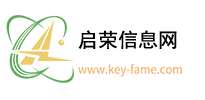

 优酷海外
简体中文 / 91.53M
优酷海外
简体中文 / 91.53M
 配音师2024
简体中文 / 91.34M
配音师2024
简体中文 / 91.34M
 友甜交友App
简体中文 / 110.41M
友甜交友App
简体中文 / 110.41M
 爱玩酱App
简体中文 / 179.56M
爱玩酱App
简体中文 / 179.56M
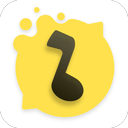 柠乐音乐
简体中文 / 13.54M
柠乐音乐
简体中文 / 13.54M
 多剧视频
简体中文 / 112.47M
多剧视频
简体中文 / 112.47M
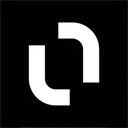 LiberLive
简体中文 / 61.04M
LiberLive
简体中文 / 61.04M
 山灵音乐
简体中文 / 62.02M
山灵音乐
简体中文 / 62.02M
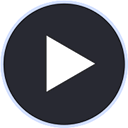 poweramp2024
简体中文 / 20.71M
poweramp2024
简体中文 / 20.71M
 有你相伴交友
简体中文 / 70.48M
有你相伴交友
简体中文 / 70.48M
 搜狐视频hd高清
搜狐视频hd高清
 万灵山海之境手游
万灵山海之境手游
 抖音汽水音乐
抖音汽水音乐
 神偷鲍勃1正
神偷鲍勃1正
 高能英雄手游
高能英雄手游
 淘好剧
淘好剧
 无悔华夏官服
无悔华夏官服
 重装上阵官服
重装上阵官服
 美剧滴滴1.0.1
美剧滴滴1.0.1
 白狐影视
白狐影视











